Jak aktualizovat firmware na gamepadu Xbox v systému Windows 10 nebo 11
Aktualizace ovladačů Xbox nejsou tak časté ve srovnání s aktualizacemi softwaru pro Windows nebo Xbox. Přesto někdy Microsoft vydá nový firmware, aby zlepšil konektivitu, opravoval chyby nebo dokonce přidal nové funkce do stávajícího hardwaru. Například Microsoft plánuje přidat Bluetooth Low Energy pro snížení latence a podporu více zařízení pro stávající bezdrátové ovladače Xbox s Bluetooth. Chcete-li získat tyto funkce, musíte aktualizovat firmware na bezdrátovém ovladači Xbox.
reklama
Na Xboxu je aktualizace firmwaru pro gamepady jednoduchá. Konzole vám může zobrazit upozornění na nové dostupné aktualizace, nebo můžete přejít do Nastavení > Zařízení a streamování > Příslušenství a nainstalovat dostupné aktualizace tam. Přestože bezdrátové ovladače Xbox fungují s Windows 10 a Windows 11 nativně, instalace aktualizací je méně patrná. Tento článek vám ukáže, jak aktualizovat bezdrátový ovladač Xbox na počítači se systémem Windows 10 nebo 11.
Chcete-li aktualizovat firmware na gamepadu Xbox, musíte si stáhnout aplikaci Xbox Accessories z obchodu Microsoft Store pomocí tento odkaz. Po stažení proveďte následující.
Aktualizujte firmware na Xbox gamepadu na Windows 10 nebo 11
- Spusťte aplikaci Xbox Accessories a poté připojte gamepad k počítači pomocí kabelu MicroUSB. Upozorňujeme, že firmware v systému Windows 10 nebo 11 nelze aktualizovat bezdrátově.
- V seznamu zařízení najděte svůj gamepad a klikněte na tlačítko se třemi tečkami.
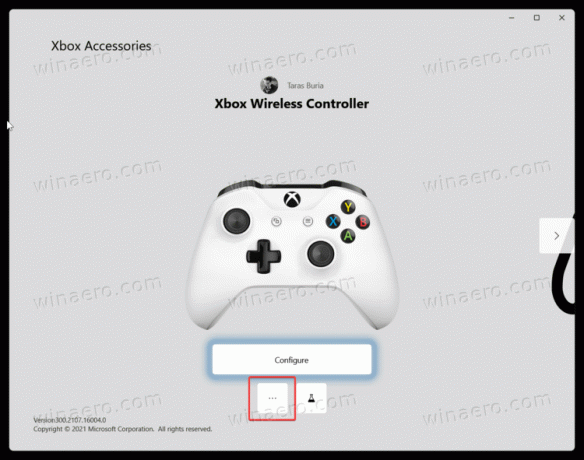
- Podívejte se na číslo verze firmwaru v levém horním rohu obrazovky a klikněte na první tlačítko. Může se zobrazit zpráva „Není k dispozici žádná aktualizace“.
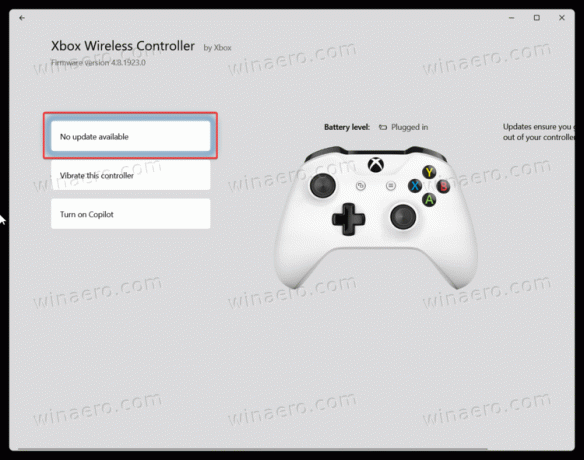
- Na další obrazovce klikněte na „Pokračovat" knoflík. Během procesu aktualizace se nedotýkejte ovladače, aby nedošlo k náhodnému odpojení kabelu. Také pokud máte k gamepadu připojeno další příslušenství, ponechte je zapojeno a neodpojujte je.
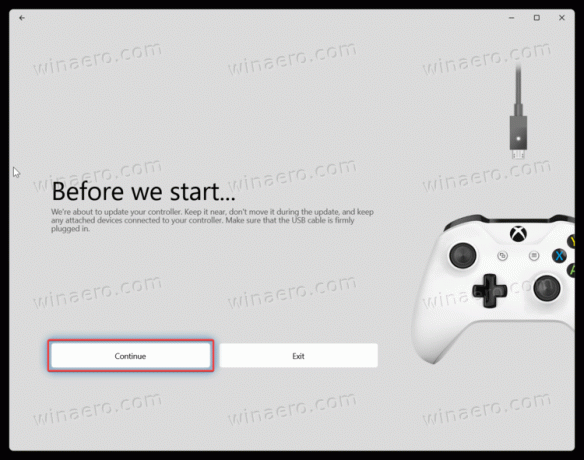
- Počkejte, až systém Windows aktualizuje firmware ve vašem bezdrátovém ovladači pro Xbox.

- Po dokončení připojte ovladač k počítači pomocí Bluetooth, Xbox Wireless nebo USB kabelu.
A je to.


